
Ofaya daga cikin abubuwan da koyaushe nake tunani yayin da wani ya tambaye ni in daidaita da bayyana shi mac tsarin shine yadda trackpad yake aiki. Lokacin da ka kunna kwamfutar Apple a karon farko, akwai abubuwa da yawa da cikakkun bayanai waɗanda dole ne ka yi la'akari da su don samun dukkan ayyukan. da kuma sabon tsarin aikin da yake ba ku.
Ofaya daga cikin abubuwan da dole ne a saita su shine aikin trackpad kuma shine cewa yana da farfajiya mai taɓo mai yawa wanda za'a iya yin alamomi iri-iri akansa. ko da yatsa daya, da yatsu biyu, uku ko hudu.
Tsarin asali na trackpad za'a iya aiwatar dashi ta hanyar shiga Tsarin Zabi> Trackpad. Taga ta kasu uku shafuka, Nunawa da Dannawa, Gungurawa da Zuƙowa, da estarin motsi. Apple ya gama aikinsa sosai kuma shine a cikin wannan taga an saka jerin bidiyo wanda aka nuna yadda zasu yi kowane irin ishara da alama.

Yanzu, isharar da za a iya yi a kan maɓallin waƙa na iya zama fiye da waɗanda muke gani a taga da muka tattauna. Misali, wata alama da nake matukar so kuma bata shigo wannan taga ba tana jan abubuwa a kan tebur da yatsu uku, amma dole ne mu kunna hakan a wani wuri.
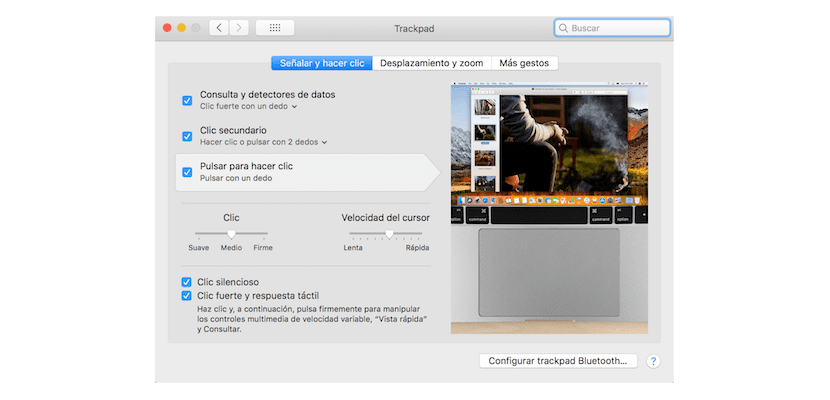
Don wannan dole ne mu shiga Zaɓuɓɓukan System> Rariyar aiki> Mouse da Trackpad.
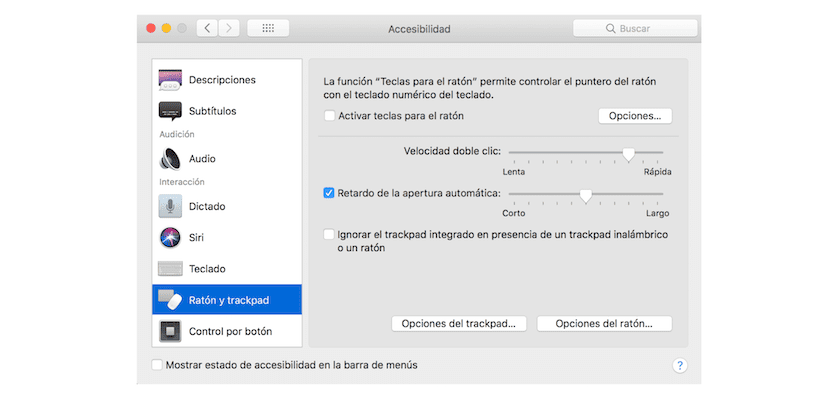

A gefen hagu na hagu zaka iya zaɓar Mouse da trackpad sannan kuma a cikin taga da aka nuna, danna Zaɓuɓɓukan Trackpad, bayan haka yana nuna mana ƙarin adadin damar da zamu tsara trackpad.